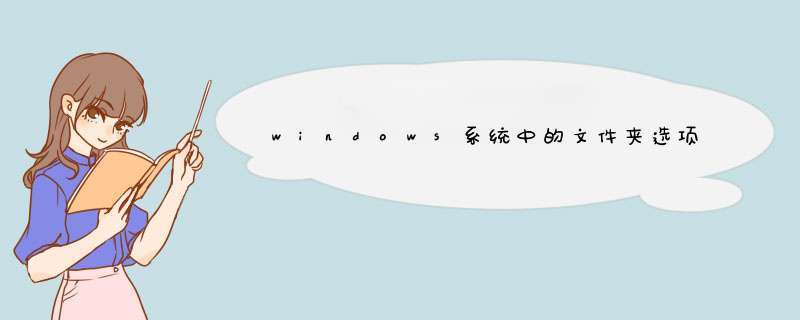
方法一、
1、在Windows10桌面,右键点击桌面左下角的开始按钮,在d出的菜单中选择“文件资源管理器”菜单项。
w10文件夹选项在哪_win10打开文件夹选项的三种方法
2、在打开的文件资源管理器窗口中,点击上面的“查看”菜单。
w10文件夹选项在哪_win10打开文件夹选项的三种方法
3、在打开的功能区中,就可以看到“选项”的图标了,点击选项图标。
w10文件夹选项在哪_win10打开文件夹选项的三种方法
4、这时就可以打开Windows10系统的“文件夹选项”窗口了。
w10文件夹选项在哪_win10打开文件夹选项的三种方法
方法二、
5、我们也可以在打开的文件资源管理器窗口中,点击左上角的“文件”菜单。
w10文件夹选项在哪_win10打开文件夹选项的三种方法
6、在打开的文件菜单中点击“更改文件夹和搜索选项”菜单项。这样也可以打开文件夹选项窗口哦。
w10文件夹选项在哪_win10打开文件夹选项的三种方法
方法三、
7、另外也可以在Windows10桌面,右键点击开始按钮,在d出的右键菜单中点击“运行”菜单项。
w10文件夹选项在哪_win10打开文件夹选项的三种方法
在打开的Windows10运行窗口中,输入命令control folders,然后点击确定按钮,这样也可以打开Windows10的文件夹选项窗口。解决方法一:
1、通过资源管理---工具菜单找不到文件夹选项;如图所示:
2、通过组织“文件夹和搜索选项”查看也是灰色的,也不能点。如图所示:
解决方法二:
1、出现这个问题一般是组策略被修改了,把“文件夹选项”隐藏起来,禁用了。打开运行---输入“gpeditmsc ”;如图所示:
2、出现的组策略编辑器中,依次找到“用户配置”--“管理模板”--“Windows组件”--“Windows资源管理器”选项;如图所示:
3、然后在“Windows资源管理器”的列表下找到“从工具菜单删除文件夹选项”项目,如下图,目前显示是启用的状态;如图所示:
4、选择设置该选项为“未配置”或“禁用”确定保存;如图所示:
5、设置好之后,需要让组策略设置生效,可以通过输入“gpupdate /froce”马上刷新策略设置生效,或者重启电脑;如图所示:
6、再次登陆打开计算机,发现之前的资源管理器里面的工具栏菜单,能看到文件夹选项了。如图所示:
关于win7电脑文件夹选项不见了的解决方法就为用户们详细介绍到这边了,如果用户们使用电脑的时候遇到了同样的问题,可以参考以上方法步骤进行解决哦。
欢迎分享,转载请注明来源:内存溢出

 微信扫一扫
微信扫一扫
 支付宝扫一扫
支付宝扫一扫
评论列表(0条)